Tato chyba Discord je způsobena problémy se sítí nebo serverem
- Tato interakce selhala Chyba Discord se zobrazí, pokud dojde k problémům se sítí nebo serverem nebo je aplikace Discord zastaralá.
- Chcete-li to opravit, zkontrolujte stav serveru, vypněte proxy server nebo aktualizujte/přeinstalujte aplikaci Discord.
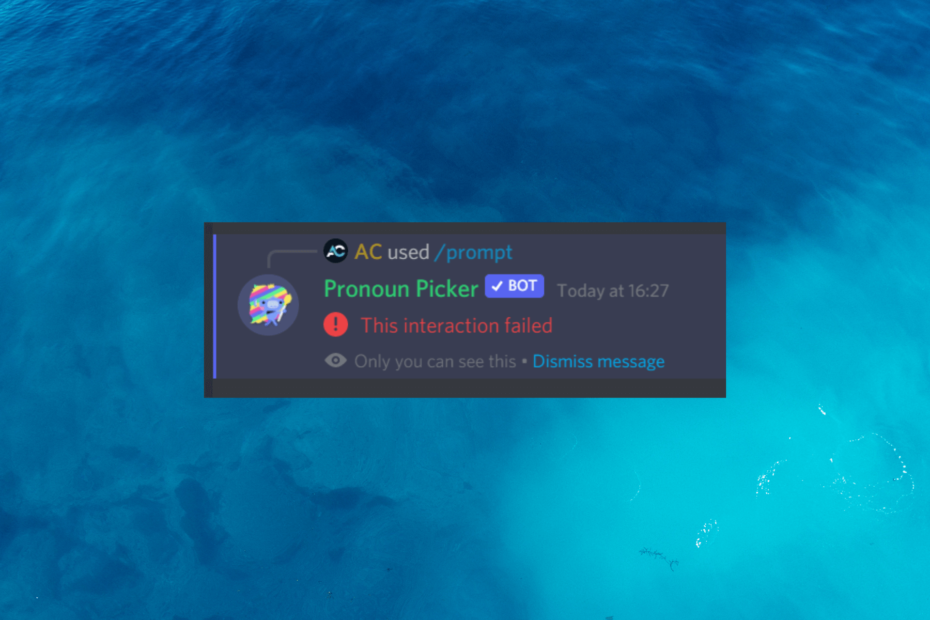
XINSTALUJTE KLIKNUTÍM NA STAŽENÍ SOUBORU
- Stáhněte si Fortect a nainstalujte jej na vašem PC.
- Spusťte proces skenování nástroje hledat poškozené soubory, které jsou zdrojem vašeho problému.
- Klikněte pravým tlačítkem na Spusťte opravu takže nástroj mohl spustit opravný algoritmus.
- Fortect byl stažen uživatelem 0 čtenáři tento měsíc.
Discord si získal obrovskou popularitu jako platforma pro komunikaci mezi hráči, komunitami a profesionály.
Nicméně, setkávání s chybami jako Tato interakce se nezdařila v Discordu může být frustrující a bránit vaší zkušenosti.
V této příručce prozkoumáme příčiny problému a poskytneme vám několik účinných metod, jak jej rychle vyřešit a vyřešit.
Co způsobuje chybu Tato interakce selhala na Discordu?
K této chybě může dojít z různých důvodů; některé z běžných jsou uvedeny zde:
- Problémy se serverem – Pokud jsou servery Discord nedostupné nebo dochází k problémům, může se objevit chyba Tato interakce se nezdařila. Než uděláte cokoliv jiného, zkontrolujte stav serveru.
- Síťová konektivita – Špatné nebo nestabilní připojení k internetu může vést k komunikačním chybám, jako jsou tyto na Discordu. Zkontrolujte připojení k internetu.
- Oprávnění serveru Discord: Pokud nemáte potřebná oprávnění k provádění určitých akcí nebo interakci s konkrétními funkcemi, může se zobrazit chybová zpráva.
- Zastaralý klient Discord – Zastaralá aplikace Discord může vést k problémům s kompatibilitou a chybám. Zajistit Discord je aktualizován na nejnovější verzi.
- Mezipaměť a místní data – Akumulovaná mezipaměť a dočasné soubory mohou někdy způsobit konflikty a chyby v aplikaci Discord. Zkuste problém vyřešit vymazáním mezipaměti a místních dat.
Nyní, když rozumíte příčinám problému, pojďme zkontrolovat řešení, jak jej opravit.
Jak mohu opravit chybu Tato chyba interakce selhala na Discordu?
Než se pustíte do pokročilých kroků pro odstraňování problémů, měli byste zvážit provedení následujících kontrol:
- Zkontrolovat Discord stav serveru
- Restartujte Discord, počítač a router, aby se obnovilo připojení.
- Ujistěte se, že vaše internetové připojení je stabilní.
- Zakázat překryvné vrstvy třetích stran.
- Obraťte se na správce serveru nebo moderátora a ověřte svá oprávnění.
Tip odborníka:
SPONZOROVÁNO
Některé problémy s PC je těžké řešit, zejména pokud jde o chybějící nebo poškozené systémové soubory a úložiště vašeho Windows.
Ujistěte se, že používáte vyhrazený nástroj, jako je např Fortect, který naskenuje a nahradí vaše poškozené soubory jejich čerstvými verzemi ze svého úložiště.
Jakmile zkontrolujete všechny tyto věci, přejděte k podrobným řešením k vyřešení problému.
1. Aktualizujte aplikaci Discord
- zmáčkni Okna klíč, typ Svára klikněte OTEVŘENO.
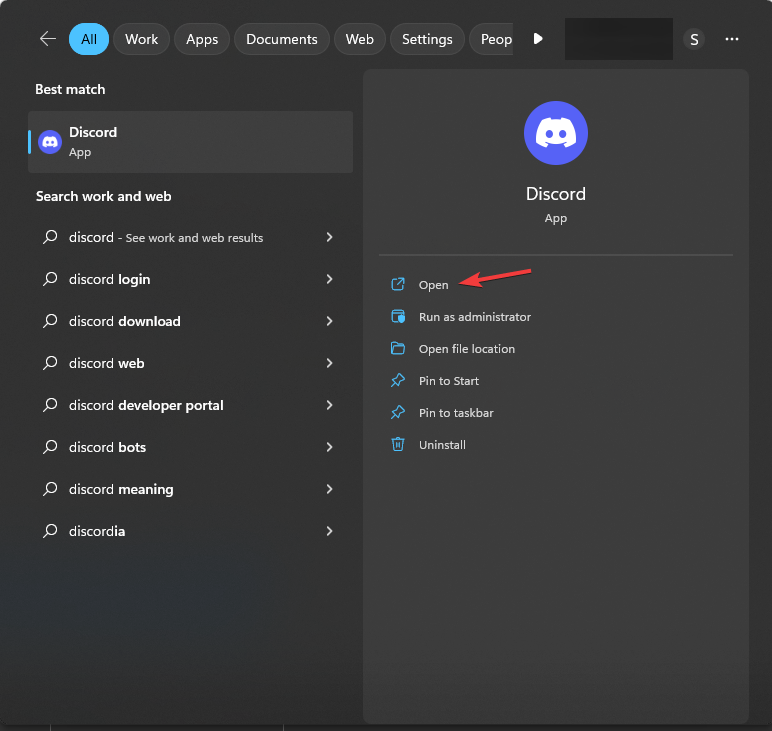
- Po spuštění aplikace buď stiskněte Ctrl + R nebo přejděte na systémovou lištu a klikněte pravým tlačítkem Svár a vyberte Kontrola aktualizací.
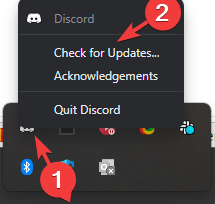
- Discord se připojí k serveru a zkontroluje aktualizace.
2. Zakázat server proxy
- lis Okna + já otevřít Nastavení aplikace.
- Jít do Síť a interneta klikněte Proxy.
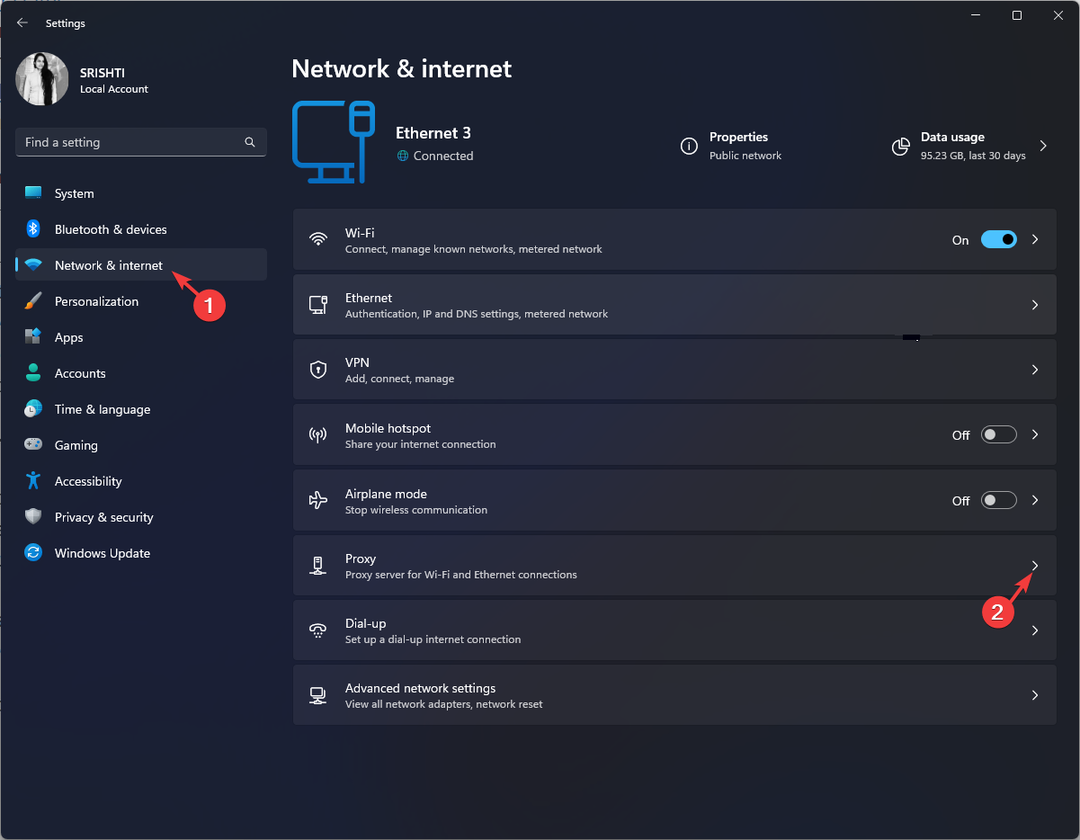
- Pod Ruční nastavení proxy, lokalizovat Použijte proxy server, klikněte Upravit.
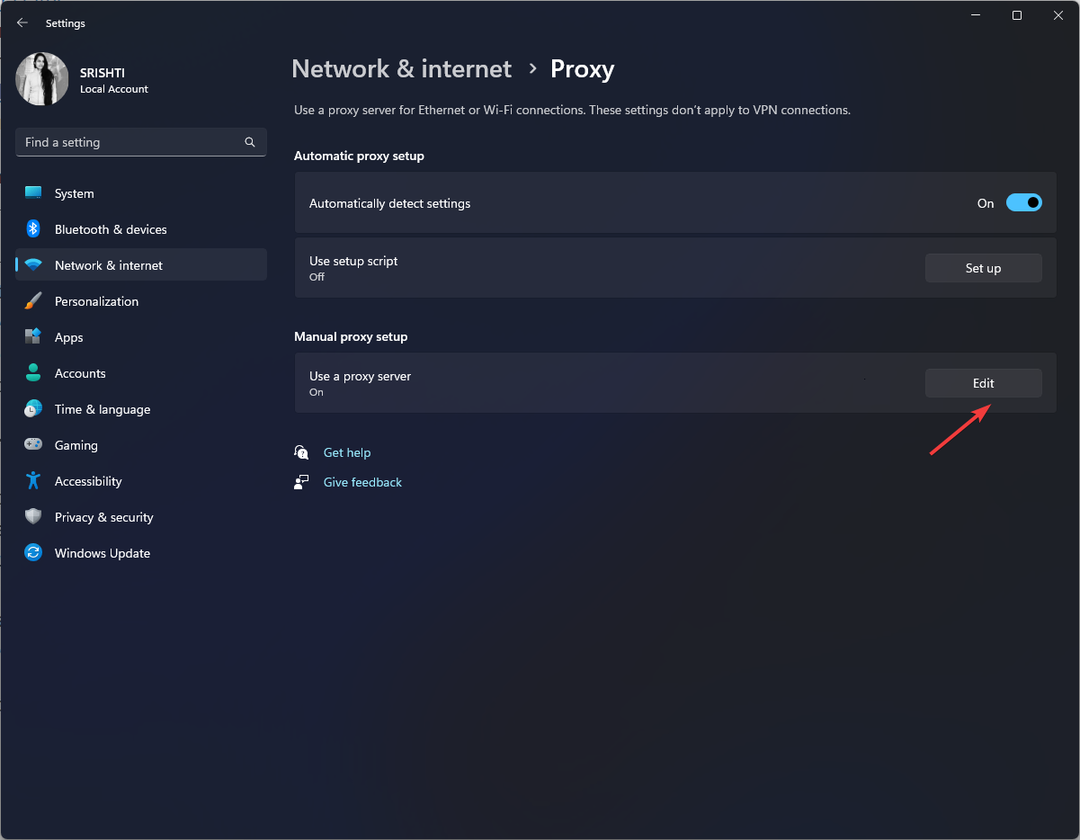
- Na Upravit proxy server okna, vypněte vypínač pod Použijte proxy server.
- Klikněte Uložit.
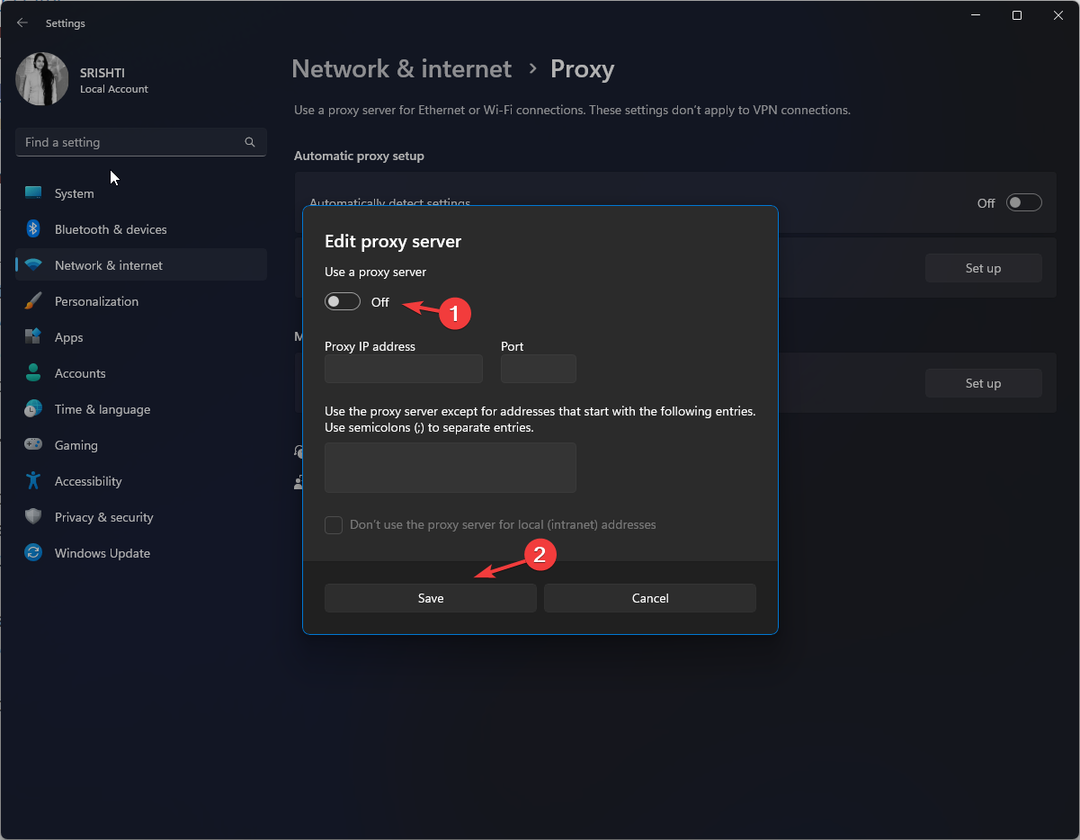
- Zajistěte také Nastavení automatické detekce možnost je vypnutá.
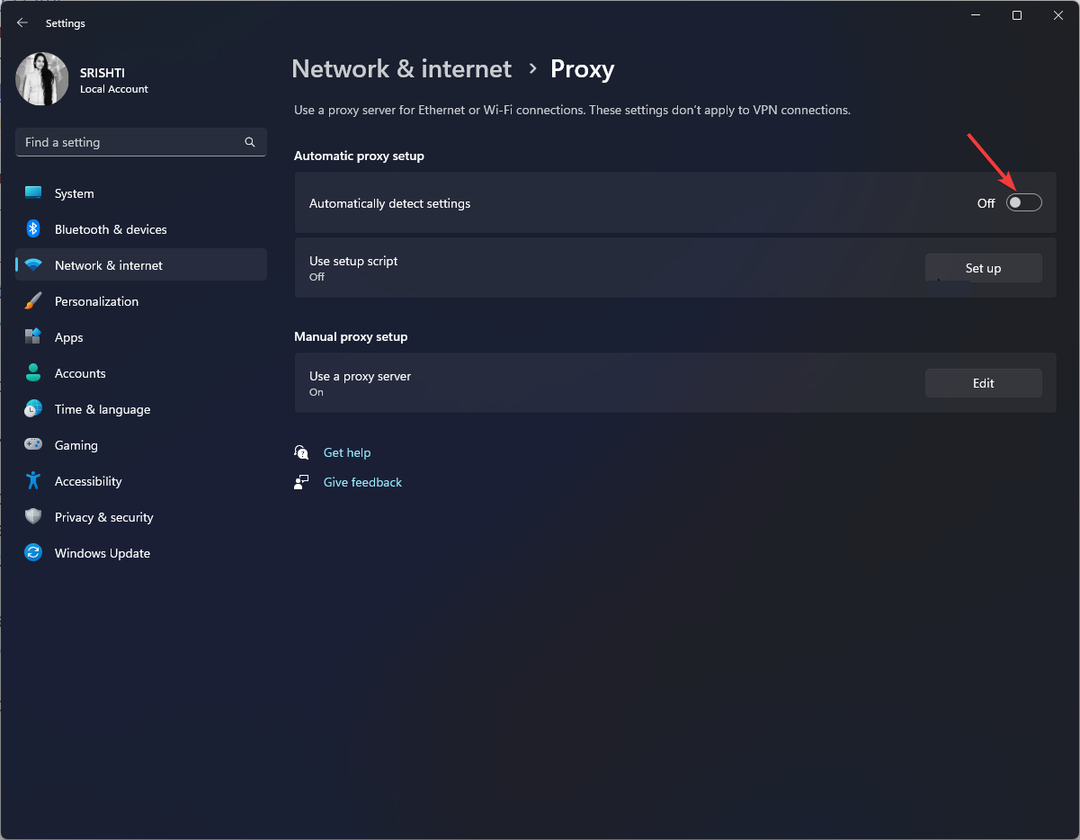
- Po dokončení zavřete okno Nastavení.
Tyto kroky vypnou nastavení proxy v systému Windows a umožní vašemu zařízení připojit se přímo k internetu bez použití proxy serveru.
- Co je Qhsafetray.exe a jak opravit chyby jeho aplikace?
- Oprava: Nvidia GeForce Experience nelze otevřít sdílení
- NTLDR chybí: 5 způsobů, jak to bezpečně opravit
- Slovník Kindle nefunguje? 4 způsoby, jak to rychle opravit
3. Vymažte mezipaměť Discord a místní data
- Zavři Svár aplikaci a poté stiskněte Okna + R otevřít Běh okno.
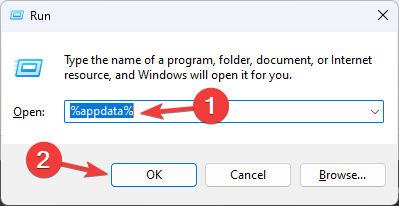
- Typ %data aplikací% a klikněte OK otevřít Data aplikace složku.
- Vyhledejte svár složku, vyberte ji a klikněte Vymazat.

- Otevři Běh konzole znovu, zadejte %localappdata%a klikněte OK otevřít Místní složku.
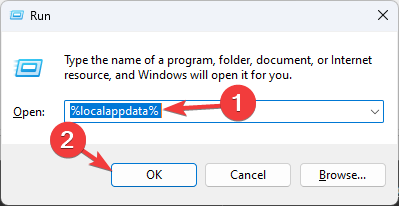
- Hledejte Svár složku, vyberte ji a klepněte na Vymazat knoflík.

- Pro uložení změn restartujte počítač.
4. Zakázat hardwarovou akceleraci
- zmáčkni Okna klíč, typ Svára klikněte OTEVŘENO.
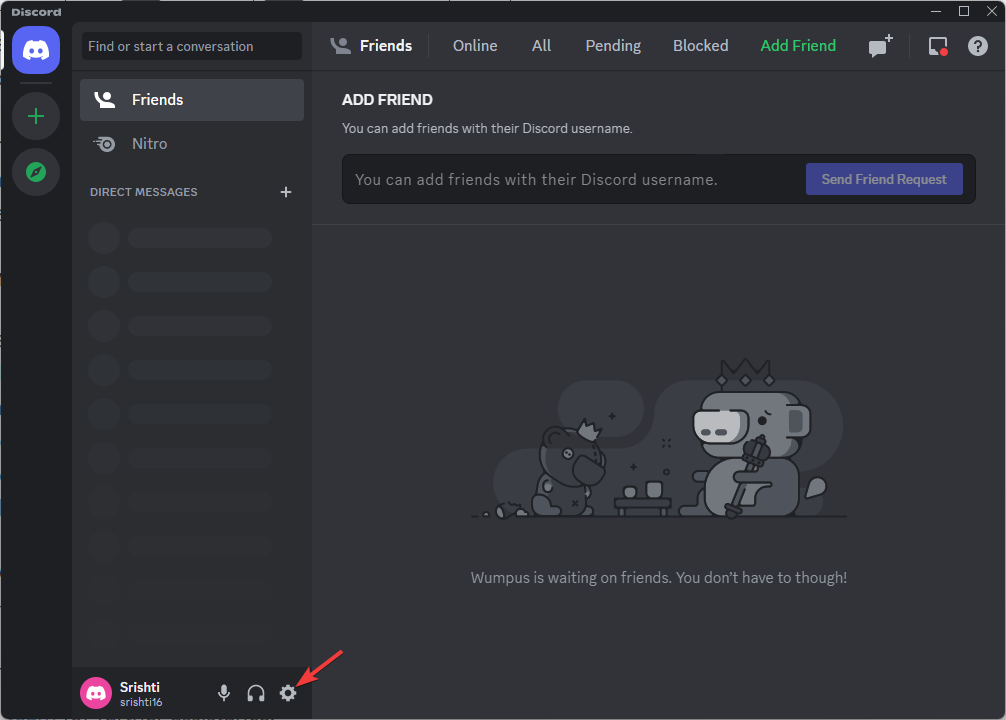
- Klikněte na Ozubené kolo otevřete ikonu vedle vašeho profilového obrázku Uživatelské nastavení.
- Pod Nastavení aplikace, Vybrat Pokročilý z levého panelu.
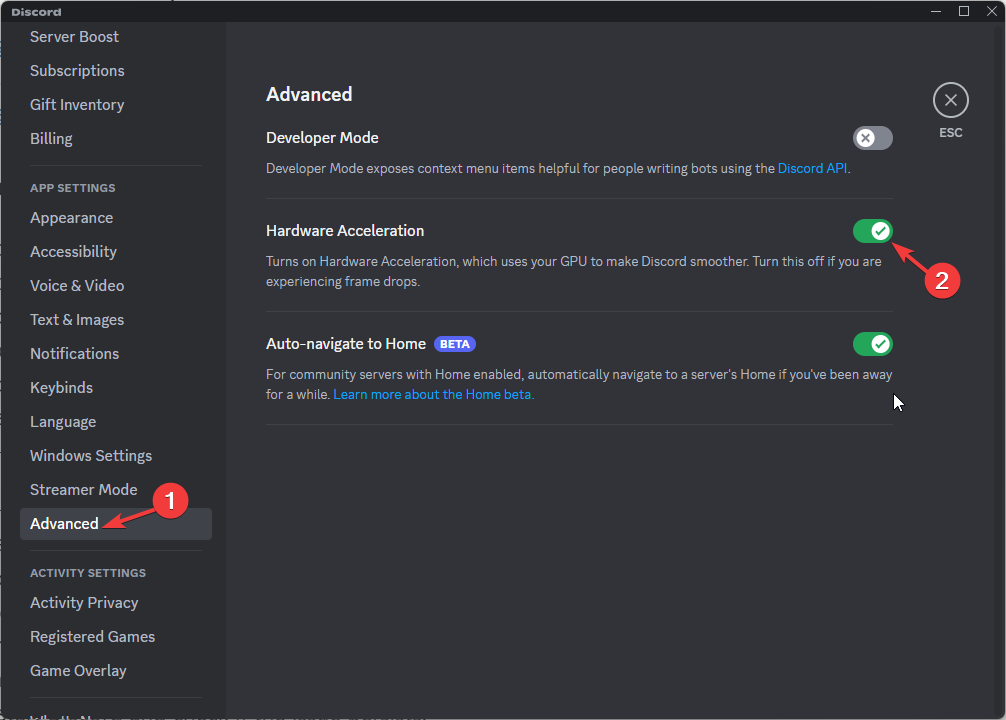
- Přejděte dolů na Pokročilý a vypněte přepínač pro Hardwarová akcelerace.
- Na Změňte hardwarovou akceleraci, klikněte dobře potvrdit.
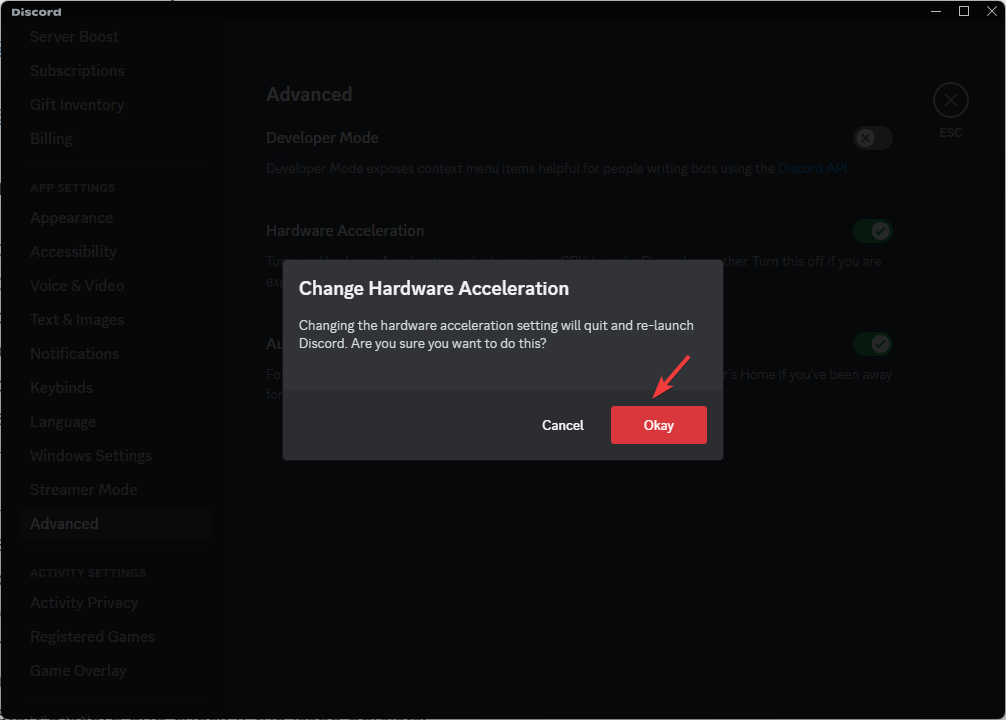
- Restartujte Discord a zkontrolujte, zda problém přetrvává.
5. Znovu nainstalujte aplikaci Discord
- zmáčkni Okna klíč, typ kontrolní panela klikněte OTEVŘENO.
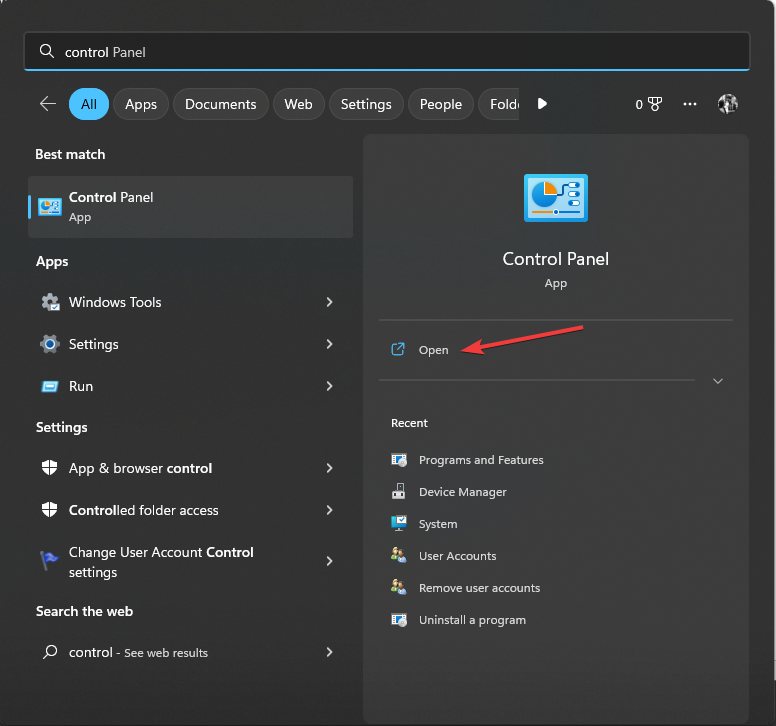
- Vybrat Zobrazit podle tak jako Kategorie a klikněte Odinstalujte program.
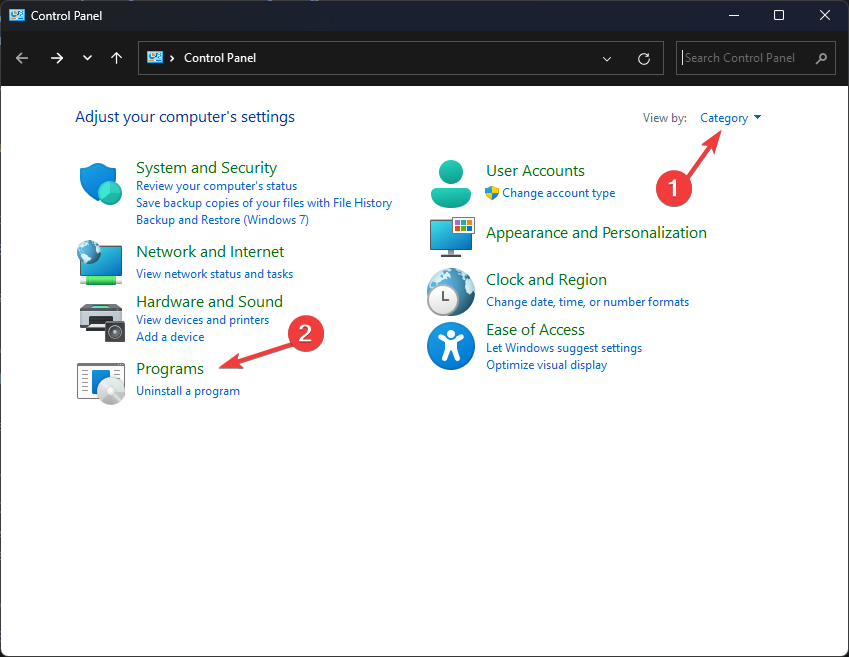
- Na Programy a funkce okno, vyberte Svár a klikněte Odinstalovat.
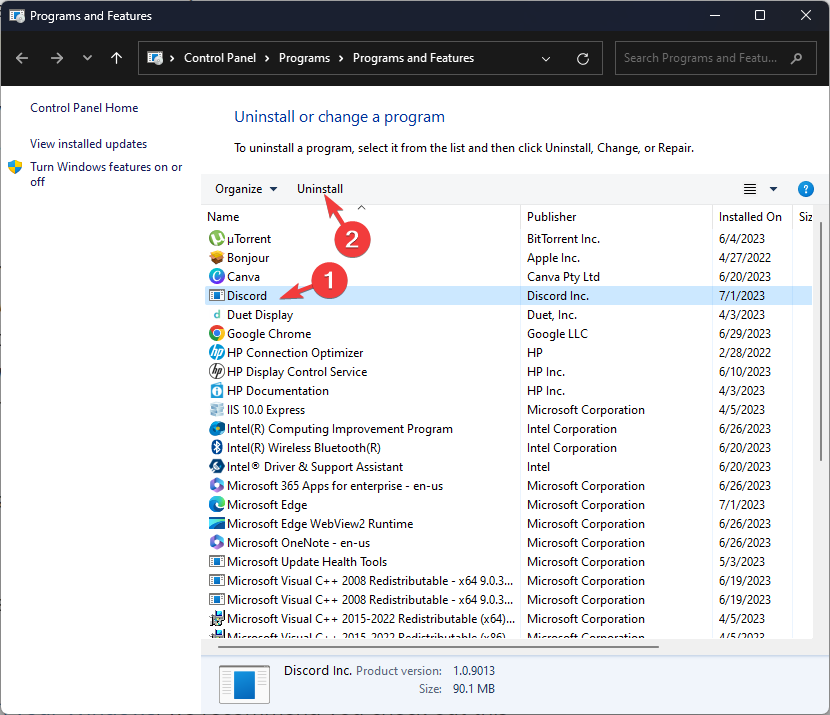
- Jít do Oficiální stránky Discordu a klikněte Stáhnout pro Windows ke stažení aplikace.
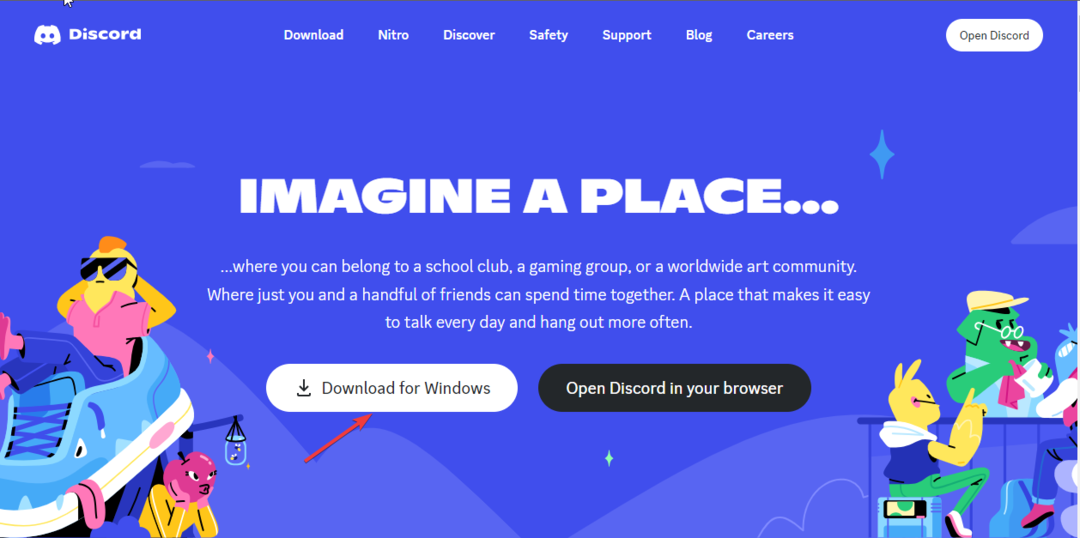
- Poklepáním na stažený soubor zahájíte instalaci.
- Dokončete proces podle pokynů na obrazovce.
Podle těchto kroků byste měli být schopni vyřešit problém Tato interakce se nezdařila chyba na Discordu a užijte si nepřerušovanou komunikaci na Discordu.
Pokud vám nic nefungovalo, může to být problém specifický pro účet; radíme vám kontaktujte tým podpory Discord pro další pomoc.
Pokud se potýkáte s problémy jako Discord se ve vašem systému Windows neotevírá, doporučujeme, abyste si prohlédli tuto příručku, abyste našli rychlá řešení.
Neváhejte nám poskytnout jakékoli informace, tipy a své zkušenosti s tématem v sekci komentářů níže.
Stále dochází k problémům?
SPONZOROVÁNO
Pokud výše uvedené návrhy váš problém nevyřešily, váš počítač může zaznamenat závažnější potíže se systémem Windows. Doporučujeme zvolit řešení typu „vše v jednom“. Fortect efektivně řešit problémy. Po instalaci stačí kliknout na Zobrazit a opravit a poté stiskněte Spusťte opravu.
![Jejda, na Discordu se vyskytla velmi vzácná chyba [Oprava]](/f/1eb015a514a12e16258c5c0015b0be2b.jpg?width=300&height=460)

![Úplná oprava: Žádná chyba trasy na Discordu [připojování RTC]](/f/4b55b87ade2045499c9477d0b6906f74.png?width=300&height=460)